Флешки с хорошей скоростью. Какие бывают флешки: виды, характеристики, объем памяти, назначение и фукнционал
Вопрос от пострадавшего...
Добрый день. Купил флешку в китайском магазине AliExpress (обещали за ~700 руб. флешку на 500 ГБ). Флешка через пару недель пришла, вставил ее в USB-порт и посмотрел свойства в моем компьютере: на самом деле 500 ГБ. Обрадовался!
Но радость была не долгой. После того, как я скопировал на нее 3-4 фильма - появилась ошибка записи. Пробую форматировать - не форматируется. Что делать, можно ее восстановить? Стал сомневаться в качестве такой продукции, может и флешка какая поддельная, что думаете?
Доброго времени суток!
Вообще, мое личное мнение: нормальный товар не может стоит меньше, чем в среднем по рынку, и дешевле чем его себестоимость. Если касаемся флешки, то за эти деньги можно купить флешку на 4-16 ГБ, в зависимости от производителя и интерфейса. И сам факт того, что за такую небольшую цену предлагают достаточно дорогой товар - уже должен был насторожить...
Но как бы там ни было, и такую флешку можно вернуть к нормальной работоспособности, конечно, только объем ее будет не 500 ГБ, а много меньше...
Расскажу обо всем по порядку.
Инструкция по определению реальной скорости работы флешки -
Определение объема флешки
ДЛЯ СПРАВКИ...
Любая флешка состоит из ячеек памяти (собственно, куда и записываются данные) и контроллера (то, что ячейки памяти увязывает и позволяет работать с ними).
Понятно, что если ячеек памяти во флешке на объем в 8 ГБ - то больше 8 ГБ на флешку не запишешь (это просто физически нельзя сделать). Но что отвечает за показываемый объем в свойствах флешки и за ее работу? Контроллер!
Контроллеры часто делают универсальными, сразу на определенную серию флешек. А затем его прошивают нужным образом, под конкретный объем флешки. Но есть хитрые дельцы, которые перепрошивают контроллер так, как им нужно - и флешка в свойствах у Вас начинает показывать 120 или 500 ГБ (по факту же ячеек памяти будет на всё те же 8 ГБ). Чувствуете где зарыта "собака"?
Собственно, нечестные на руку продавцы/изготовители могут перепрошить флешку под нужный им объем и продавать ее. А как она будет работать, когда будут заполнены те 8 ГБ - им все равно!
Да и обман вскрывается, обычно, не сразу: многие пользователи заполняют объем постепенно (да и не все поймут, что к чему - появилась какая-то ошибка... ну они часто появляются).
Утилита для теста флеш-накопителей
Утилита от немецких программистов. Очень простая, не нуждается в установке. Основное предназначение: сканирование флешки на ее реальный физический объем памяти. Поможет быстро и точно определить реальное состояние вашего накопителя: объем, скорость работы. Приведу ниже тестирование одной такой "супер" флешки на 120 ГБ.
И так, приведу сначала свойства флешки.
Примечание : скопируйте все важные данные с этой флешки, в процессе ее восстановления, все текущие данные с нее будут удалены.
- переключить язык в утилите на английский (мне кажется так удобнее ☺);
- выбрать носитель - то бишь нашу флешку (кнопка Select Target );
- нажать кнопку "Write + Verify" , и терпеливо дождаться окончания теста (который может идти и несколько часов, всё зависит от скорости работы флешки и ее объема).

Результаты сканирования я выделил специально:
- Writing - реальная скорость записи на флешку (2,82 MByte/s);
- Verifying - реальная скорость чтения с флешки (12,4 MByte/s);
- 14,8 GByte OK - реальный размер флешки, т.е. ~15 ГБ. Кстати, скопируйте или запомните число секторов - 31068072 (выделено на скриншоте ниже, у вас будет своё число!) - оно будет нужно для восстановления флешки.
Реальная скорость чтения, записи и реальный объем флешки
Кстати, если с вашей флешкой все в порядке, то вы увидите не красную полоску внизу окна утилиты, а зеленую и будет написано "Test finished without errors" (в переводе на русский "Тестирование завершено без ошибок").

Лечение и восстановление флешки: форматирование
Необходимая утилита - MyDiskFix
(Что интересно - утилита китайского производства)
MyDiskFix - бесплатная утилита, предназначенная для низкоуровневого форматирования сбойных флешек. Способна реанимировать носители, и привести их в рабочее состояние. С ее помощью можно восстановить реальный объем флешки.
Теперь рассмотрим, как отформатировать флешку в утилите MyDiskFix и восстановить ее работу, и ее реальный объем.
И так, сначала запускаем утилиту, и вводим следующие параметры:

После того, как утилита MyDiskFix отформатирует флешку, вы увидите сообщение от Windows, что найден новый носитель без файловой системы, и предложение отформатировать его (см. приведенный скриншот ниже)
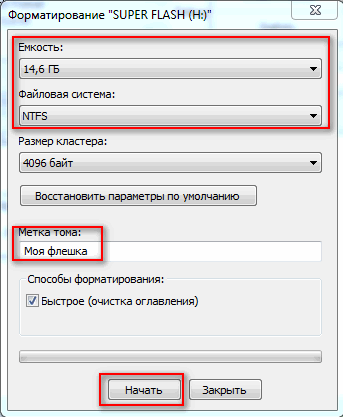
Можно самостоятельно зайти в "Мой компьютер" выбрать флешку и отформатировать ее стандартным образом. Кстати, обратите внимание, что объем флешки будет реальный, т.е. 14,5 ГБ (а не ~120 как раньше)!
Флешка восстановлена, реальный объем флешки 14,5 ГБ
Теперь флешка должна нормально работать.
Если подобным образом флешку восстановить не удалось, попробуйте найти под контроллер флешки (узнав предварительно идентификаторы VID и PID) специальную утилиту и отформатируйте ей носитель. Вообще, эта тема достаточно большая и ее я раскрыл в одной из своих статей (ссылку привожу ниже).
Восстановление флешки: определение контроллера и прошивка флешки -
На этом всё, всем холодной головы при выборе и покупке товаров.
Как найти хорошую модель и не пожалеть о покупке.
Зачем сейчас брать USB-флешки
Нас почти убедили в том, что внешние носители данных остались в прошлом. Интернет всё меняет, правда? Однако скорость и стабильность подключения к сети пока не дают возможности полностью отказаться от физических накопителей. Ноутбуки до сих пор используют собственную память, а не хранят все в облаках, как это предсказывали несколько лет назад. Соответственно, и на переносные носители спрос по-прежнему хороший.  Когда логично использовать USB-флешки:
Когда логично использовать USB-флешки:
1. Перенос данных между компьютерами
Интернет и беспроводные технологии ещё не доступны повсеместно. Сотрудники небольшой фирмы с офисом на окраине, пользователи компьютеров в провинциальной глубинке, работники государственных структур. Все они – потенциальные владельцы USB-флешек.
2. Установка/переустановка ОС
Более продвинутые пользователи используют накопители для переустановки операционных систем на компьютерах. Сейчас сложно найти тех, кто устанавливает систему с диска, как и сложно найти компьютеры с наличием соответствующего привода. Встречали ли вы без жмени USB-флешек?
3. Резервное копирование данных
Не все хотят или могут использовать для удобного резервного копирования. Гораздо дешевле для этого купить флешку подходящего объема и сохранять бекап на неё.
4. Расширение памяти устройств (ноутбуков, смартфонов, планшетов)
Возможности пока никто не оспаривает, а вот расширения памяти на iPhone и iPad вызвал много споров и дискуссий. Факт остается фактом, при помощи съемного накопителя можно сэкономить на объеме памяти устройства.
5. Использование с телевизорами, проекторами, медиаплеерами
Рынок бытовой техники отстает от компьютерного. Использование беспроводных технологий в телевизорах и медиаплеерах еще не приняло массовый характер, а найти такую технику без USB-разъема практически невозможно. Не стоит забывать о цене вопроса. На разницу в стоимости телевизора с Wi-Fi и без него можно приобрести пару хороших флешек.
6. Внешнее хранилище информации (в паре с совместимым роутером)
Многие роутеры оснащены USB-портами и имеют возможность превратить подключенный накопитель в сетевой диск. Так можно создать общее хранилище данных для всех членов семьи или сотрудников в офисе.
7. Безопасное хранение данных


Не все пользователи могут рисковать своими данными и хранить их в сети или оставлять на рабочем компьютере. Флешка в таком случае является единственным удобным решением для переноса всего необходимого. Для тех, кто переживает по поводу кражи или потери, производители выпустили ряд моделей с защитными механизмами.
Какие бывают USB-флешки
 С необходимостью приобретения устройства мы определились. Вряд-ли найдется много читателей, которым не подойдет минимум один из перечисленных сценариев применения съемного накопителя. Давайте разберемся, какие виды флешек существуют и чем они отличаются. Стандарт USB существует более 20 лет, за это время он прошел несколько стадий эволюции, последняя из них происходит в наши дни. Вместе со стандартом изменялись подключаемые устройства и флешки.
С необходимостью приобретения устройства мы определились. Вряд-ли найдется много читателей, которым не подойдет минимум один из перечисленных сценариев применения съемного накопителя. Давайте разберемся, какие виды флешек существуют и чем они отличаются. Стандарт USB существует более 20 лет, за это время он прошел несколько стадий эволюции, последняя из них происходит в наши дни. Вместе со стандартом изменялись подключаемые устройства и флешки.
- USB 1.0 – скорость передачи данных от 1,5 Мбит/с. до 12 Мбит/с.;
- USB 1.1 – имеет незначительные улучшения по сравнению с предыдущим стандартом и аналогичные скоростные показатели;
- USB 2.0 – передача данных на скорости от 25 до 480 Мбит/с.;
- USB 3.0 – скорость передачи информации до 5 Гбит/с.;
- USB 3.1/ – скорость передачи может достигать 10 Гбит/с.
Визуально различить первые три типа разъемов не получится. Они имеют одинаковую форму и устройство. Этим до сих пор пользуются производители дешевой периферии из Китая и продавцы техники в метро. Купить флешку с портом 20-летней давности очень просто. USB 3.0 имеет одно существенное отличие от своих предшественников. Внутренняя часть порта имеет синюю окраску (ряд производителей использует красный цвет, но такие устройства встречаются крайне редко). Пять дополнительных контактов на внутреннем ряду обеспечивают большую скорость передачи данных. В остальном новый разъем схож с предыдущими.  Чтобы достичь заявленной скорости передачи данных, флешка и порт в компьютере/планшете должны иметь один стандарт. При подключении накопителя версии 3.0 к порту 2.0 удастся получить максимальную скорость до 480 Мбит/с (ограничение стандарта 2.0). Все перечисленные стандарты от 1.0 до 3.0 совместимы друг с другом
. Однако при подключении будут действовать ограничения младшего из них. Это касается как скорости передачи данных, так и энергопотребления. Новая флешка большого объема со стандартом 3.0 может не работать со старым телевизором, порт которого имеет USB 1.1. Но такое бывает очень редко. Особняком в ряду USB стоит версия USB 3.1 или Type-C. Как вы помните, именно такой порт имеет 12-дюймовый , представленный в 2015 году. Странно, что стандарт не получил новую ведущую цифру в названии, ведь он не совместим со всеми предыдущими. Точнее, она возможна только при наличии специального .
Чтобы достичь заявленной скорости передачи данных, флешка и порт в компьютере/планшете должны иметь один стандарт. При подключении накопителя версии 3.0 к порту 2.0 удастся получить максимальную скорость до 480 Мбит/с (ограничение стандарта 2.0). Все перечисленные стандарты от 1.0 до 3.0 совместимы друг с другом
. Однако при подключении будут действовать ограничения младшего из них. Это касается как скорости передачи данных, так и энергопотребления. Новая флешка большого объема со стандартом 3.0 может не работать со старым телевизором, порт которого имеет USB 1.1. Но такое бывает очень редко. Особняком в ряду USB стоит версия USB 3.1 или Type-C. Как вы помните, именно такой порт имеет 12-дюймовый , представленный в 2015 году. Странно, что стандарт не получил новую ведущую цифру в названии, ведь он не совместим со всеми предыдущими. Точнее, она возможна только при наличии специального .  Еще полгода назад все аналитики говорили, что в Apple поторопились с выпуском техники, оснащенной USB Type-C. Однако на прошедшей выставке CES 2016
мы увидели большое количество новых и с таким разъемом. То есть у порта не просто есть будущее – он и есть неизбежное будущее. Есть и другие виды накопителей, которые оснащаются не USB-разъемом. Нам будут интересны те, которые . Большинство производителей оснащают такие флешки сразу двумя возможностями подключения, но бывают и узконаправленные решения.
Еще полгода назад все аналитики говорили, что в Apple поторопились с выпуском техники, оснащенной USB Type-C. Однако на прошедшей выставке CES 2016
мы увидели большое количество новых и с таким разъемом. То есть у порта не просто есть будущее – он и есть неизбежное будущее. Есть и другие виды накопителей, которые оснащаются не USB-разъемом. Нам будут интересны те, которые . Большинство производителей оснащают такие флешки сразу двумя возможностями подключения, но бывают и узконаправленные решения.



Как выбрать USB-флешку
# Стандарт подключения. Какой у вас USB?
Перед выбором следует определиться со всеми сценариями использования. Не лишним будет решить, готовы ли вы выложить больше денег за перспективное решение или хотите сэкономить, а позже заменить накопитель. Естественно, что брать накопитель стандарта 1.x
нет никакого смысла. USB 2.0
тоже утратил актуальность, а возможность получить 1.х вместо 2.0 делает все устройства непривлекательными для покупки. Сегодня стоит выбирать лишь между USB 3.0 и USB Type-C. Даже если на вашем компьютере нет ни одного порта с синей маркировкой (USB 3.0), все-равно стоит обратить внимание на более перспективные накопители.  Выбор между 3.0 и Type-C
сделать просто. Если в вашем распоряжении есть хоть одно устройство с новым разъемом, или планируется его приобретение, смело выбирайте стандарт USB 3.1 (Type-C). С большой долей вероятности, вы обновите арсенал своих гаджетов в ближайшее время и будете обращать внимание именно на наличие нового разъема, а скорость работы, хоть пока и на одном устройстве, будет радовать каждый день. Если же важна совместимость с другими гаджетами, можно рассмотреть подобные варианты:
Выбор между 3.0 и Type-C
сделать просто. Если в вашем распоряжении есть хоть одно устройство с новым разъемом, или планируется его приобретение, смело выбирайте стандарт USB 3.1 (Type-C). С большой долей вероятности, вы обновите арсенал своих гаджетов в ближайшее время и будете обращать внимание именно на наличие нового разъема, а скорость работы, хоть пока и на одном устройстве, будет радовать каждый день. Если же важна совместимость с другими гаджетами, можно рассмотреть подобные варианты:



Найти такие пока сложновато, но к середине 2016-го они будут продаваться во всех магазинах электроники. Для тех, кто пока не планирует обновлять парк устройств, хватит обычной флешки стандарта 3.0 . Разница в цене будет в вашу пользу, использовать носитель можно будет без переходников и разница в скорости передачи данных не такая и большая. За те несколько лет, пока вы решитесь на приобретение устройств с USB Type-C, флешка сослужит хорошую службу.
# Внешний вид. Большие, маленькие, модные
Сразу стоит отказаться от флешек в виде миньонов, героев из вселенной Star Wars, еды и прочих оригинальных изделий. Чаще всего в таких накопителях используются устаревшие модули с низкой скоростью передачи данных. Внешний вид устройства будет радовать первую неделю, а скорость копирования – расстраивать несколько лет использования.




Конечно, бывают оригинальные USB-флешки с интересным дизайном и хорошей «начинкой», но встречаются они крайне редко и стоят дороже аналогов с простым дизайном. Если флешка приобретается девушке, сестре или маме, можно не отговаривать их от смешных и забавных накопителей. Это их нервны будут потрачены на долгое ожидание при копировании, которые окупятся оригинальным дизайном устройства.
Почти все пользуются флеш-памятью в той или иной степени, даже те, кто об этом не подозревает. Быстрые и удобные флешки в своё время вытеснили оптические диски с рынка и с каждым годом только набирают свою популярность, перейдя в SSD диски. Но далеко не каждый может осознано выбрать для себя карточку , поэтому сегодня мы разберёмся, как выбрать флешку с высокой скоростью и надёжной памятью.
Что необходимо знать, чтобы выбрать быструю и надежную флешку.
Чтобы разобраться, какая флешка лучше, сначала нужно развеять некоторые мифы и недомолвки касательно твердотельных накопителей. Самый частый вопрос, который касается всех накопителей данных, включая SSD и жёсткие диски - люди считают, что им «не доложили» памяти. Например, флешка на 32 ГБ на деле оказывается на 29,9. Соответственно, чем больше номиналы, тем больше разница. Дело тут в том, что нам действительно не докладывают памяти, но по вполне объяснимым причинам.
Производители указывают объём накопителя в десятичных кило- мега- и гигабайтах, а не в двоичных, как это видит операционная система, и как мы с вами к этому привыкли. Для нормального человека и компьютера в одном килобайте 1024 байт, однако, в десятичных приставка «кило» - это просто тысяча. То есть, в одном десятичном килобайте тысяча байт. Казалось бы, мелочь, но разница в итоге накапливается заметная.
Плюс у накопителя есть небольшой раздел под замену вышедших из строя секторов памяти. Диск, по мере обнаружения неисправных секторов, заменяет их на резервные, после того, как резерв исчерпан, на жёстких дисках начинаются накапливаться бэд-сектора, а также начинают появляться битые данные. В аналогичной ситуации SSD-диск весь становится недоступным, и все данные можно считать потерянными. Флешки умирают точно так же, как и SSD-диски. В один день карта просто не будет читаться, и, вероятнее всего, её восстановление будет невозможным, хотя и бывают исключения со сбоем работы контроллера флешки, но статья не об этом.
Тем не менее, для устранения путаницы нужно ещё сказать, что скорости и объёмы данных измеряются в байтах в секунду (Б/с) и битах в секунду (б/с). Бит - величина минимального объёма данных, условная единица. Байт - это 8 бит, соответственно, скорость передачи данных представляет собой количество информации за единицу времени, например, 1 МБ/с.
ВНИМАНИЕ. Обычно при использовании бит букву «б» пишут строчную, а при использовании байт - заглавную. МБ/с - мегабайт в секунду, Мб/с - мегабит в секунду. Иногда это правило не соблюдается, особенно при машинном переводе в интернете или в инструкциях на технику. При этом входу измерения как в мегабайтах, так и в мегабитах.
В целом тут всё понятно, можно переходить к сути.
Какие бывают флешки?
Карты памяти SD и microSD бывают трёх типов : SD, SDHC, SDXC. Эти названия не говорят об аппаратных отличиях. SD и SDHC могут быть одинаковыми внутри с точки зрения аппаратных элементов. Однако данные приставки были придуманы неспроста, они характеризуют программную совместимость с оборудованием. Если карта маркирована поддерживаемым стандартом для оборудования, фотоаппарата, например, то, вставив её аппарат, вы не столкнётесь со сложностями, когда девайс не сможет адресовать весь объём памяти, в связи с чем не сможет прочитать флешку. Или, например, не сможет отформатировать карту в доступную для аппарата файловую систему.
Иными словами, приставки HC и XC обозначают только программную совместимость и к скорости не имеют никакого отношения, а вот к объёму отношение имеют. Для вас лучшая USB-флешка может находиться в любом из типов, всё зависит от ваших потребностей. Флешки SDHC бывают от 4 до 32 ГБ, а XC - от 64 ГБ до 2 ТБ. Карточек памяти на два терабайта ещё не существует, но, если на вашей технике заявлена поддержка XC, то она уже сейчас совместима с ещё не вышедшими моделями карт памяти объёмом до двух терабайт.

Вы должны были уловить, что буквы маркировки названия, вообще, никак не отражают быстроту флешек. Есть маркировки, которые отображают данные о быстродействии карт - это класс накопителя. Самый низкий класс - 2, за ним идут 4,6,8 и 10. Эти цифры означают скорость записи в МБ/с. Для второго класса - 2 МБ/с, для десятого - десять или более. Класс карты памяти на самом деле указывает на скорость последовательной записи и последовательного чтения, но, как правило, скорость чтения у карт выше, так что, по факту, классность говорит именно скорости записи.
Со временем скорость чтения стала выше предела приёма передающей части самих карт памяти, то есть сам порт обмена данными не позволял бы уже наращивать скорость чтения, и тогда был разработан стандарт UHS, в частности UHS-1, который сейчас активно применяется, и UHS-2, который только ждёт своего часа, и в настоящий момент не очень актуален. Этот стандарт говорит только о том, что приёмо-передающая часть имеет более высокую пропускную способность, а именно до 104 МБ/с. Это не означает, что сама память работает в том же темпе. На самом деле карта стандарта UHS-1 может даже не иметь 10-го класса, то есть не загружать и 10% ширины канала передачи, допустимой для флешки при записи. При этом само оборудование может не поддерживать UHS, в таком случае карта памяти будет работать как обычная SD карта, без UHS.
Сейчас распространено, что карта UHS-2 работает как карта UHS-1, поскольку устройств для UHS-2 практически не существует. Опять же, это одна из маркировок, которая не говорит о реальной скорости карты. На этот раз она говорит о применяемом порте, например, как синий порт USB - это USB 3.0, точно так же через него можно подключить древнейший принтер стандарта USB версии 1.1 и удивляться, как же долго страницы с картинками уходят на печать, хотя подключен принтер по быстрому порту. Маркировка, которая ничего не даёт, кроме знания совместимости.

С появлением UHS появились и новые классы быстродействия карт памяти. Обозначаются они уже внутри подковы типа латинской буквы «U», там могут быть цифры 1 или 3. Единица - это ровно тот же самый класс 10, то есть последовательные скорость чтения и записи должны быть не менее 10 МБ/с или 80 Мб/с. Соответственно, не трудно догадаться: цифра 3 означает, что скорость должна быть не менее 30 МБ/с или 240 Мб/с. Иногда сами производители на упаковках указывают скорость флешки. Если указано только одно число, то это сто процентов указана скорость чтения, а не записи, просто потому что скорость чтения, как правило, в несколько раз выше скорости записи. Только в самых дорогих флешках указываются скорость записи и чтения. Обычно это флешки, для которых класс U3 уже слишком мал, а более быстрых маркировок просто не существует. Для продвижения своего продукта производители просто указывают скорость записи, это уже для знающих людей. Теперь вы тоже, кстати, знающие.

Как понять, какая флешка нужна?
Лучшие флешки - это те флешки, которые подходят именно вам, поэтому нужно научиться их выбирать. Сейчас наиболее распространены карты с UHS-1 класса U1, то есть одновременно ещё и класса 10. У них скорость чтения и записи должна быть выше 10 МБ/с, самые дешёвые представители имеют скорость записи именно 10 МБ/с и скорость чтения около 30-40 МБ/с. Дорогие флешки этого класса имеют обычно скорость записи около 25 МБ/с, а скорость чтения около 80-90 МБ/с. Иными словами, несмотря на обилие маркировок, карты внешне одинаковые имеют различия более чем в два раза. И вот тут уже есть немаловажный аспект: сколько нужно скорости для той или иной работы?
- Начнём с самого минимума потребностей, со старых мыльниц. Им хватает любой карты. Как правило, в них нет быстрой серийной съёмки, записи в RAW и записи видео с высоким битрейтом.
- Простые новые мыльницы, видеорегистраторы, старые камеры, снимающие в Full HD и смартфоны, в которых вы не собираетесь ставить на карту приложения. Тут хватит флешек от 6-го класса и выше. С более низким классом камера будет ограничивать время записи непрерывного ролика, тупить при серийной съёмке. Телефоны в некоторых обстоятельствах будут менее отзывчивыми, например, при создании превью фотогалереи и при открытии данных.
- Современные мыльницы, беззеркалки, зеркалки нижнего и среднего класса, камеры, которые снимают Full HD или 2K, а также смартфоны. Для этого всего как раз подходит самый распространённый формат флешек, а именно UHS-1 первого класса скорости. Такой флешки хватит практически для любой задачи, однако не любая флешка с одной и той же маркировкой будет справляться с любой задачей.
Мы уже упоминали, что разброс по быстродействию внутри U1 очень высок. Пиковая скорость на сохранение данных у первого класса, если брать минимум, 10 МБ/с либо 80 Мб/с, но она для последовательной записи, при записи отдельными кусками скорость падает. Так как фрагментация носителей - норма, то и запись, например, камерой, не всегда можно считать последовательной. Даже честная флешка первого класса, но минимальная по скорости, в реальности может, при почти последовательной записи, выдавать 50–60 Мб/с. Тут возникает проблема в том, что битрейт 4K видео при записи обычно составляет 45–100 Мб/с. С 45 Мб/с флешка ещё справится, а вот в камерах, где сжатие менее эффективное - нет. В то же время флешка того же класса с реальной скоростью записи 20 МБ/с уже справится с записью потокового 4K видео. Зная этот риск, производители 4K камер ставят минимальные требования UHS класса 3 скорости, так как не любая флешка первого класса подойдёт. При этом, на самом деле, часть карт U1 всё-таки подходит. Тут уже важны реальные цифры, а не маркировка. Опять же, в интернете полным-полно обзоров и тестов, вы можете их использовать для себя.

Тестирование накопителей
Составлять рейтинг флешек по надёжности мы не стали, раз на раз не приходится, тем более, как правило, имя бренда говорит само за себя, у покупателей всегда больше доверия к узнаваемому имени. Лучшие производители флешек все на виду: Transcend, SanDisk и т. д. Для собственного теста мы решили взять что-то необычное и купили самую дешёвую китайскую карту Mixza Tohaoll Micro SD самого распространённого класса, то есть UHS-1 U1. Нам стало интересно, выдаст ли она хотя бы честные данные для своего класса. Стоила она чуть более 600 рублей. Сравним её с флешкой того же класса от Transcend. Ниже скриншот проведённых тестов.

Для записи потока видео нужна скорость последовательной записи, без премудростей. То есть то, что в третьей строке теста. Тут видно, что Трансенд имеет заслуженный стандарт U1. Чуть меньше 10 МБ/с, но здесь тоже всё мутно с десятичными байтами, поэтому чистый минимум 10-го класса - это как раз то, что у Transcend вышло в этом тесте. При этом скорость чтения около 90 МБ/с, хороший показатель, это важно для смартфонов, кстати. Флешка пограничная между тем, потянет ли она запись 4K, или видео будет с ограничением по времени после переполнения буфера, потом будет немного тупить и вновь разрешит снимать видео. С некоторыми смартфонами и камерами её будет хватать, с некоторыми - нет, для всех прочих задач этой флешки хватит.
Что касается китайской флешки, она также демонстрирует хорошую скорость чтения, но скорость записи превышает требования для стандарта U1 в два раза. Иными словами, это хорошая флешка, она будет годна для любых задач, в том числе и для фотиков с серийной съёмкой в RAW и 4K. Дополнительно мы проверили её на реальную скорость при полном заполнении, заодно проверили, не обманули ли нас китайцы с объёмом. Скорость записи оказалась около 19 МБ/с, а скорость чтения выше 60 МБ/с. Показатели чуть скромнее, чем в синтетических тестах, но всё равно вдвое выше требований стандарта, указанного на упаковке, хотя, если посмотреть на упаковку, то там обозначена скорость 80 МБ/с, на практике она оказалась ниже. Как мы и говорили ранее, если указана одна скорость, то это скорость чтения, она не так критична в любых задачах, кроме чтения в смартфонах.
Носитель для смартфона
Дело в том, что в смартфоне важны и запись, и чтение, так как топовые решения умеют делать ролики в 4K, а от скорости чтения зависит скорость загрузки в играх, например, если кеш игры на флешке. Если и сами программы или игры находятся на флешке, то ещё в значительной мере важна скорость случайного чтения мелких файлов. В наших флешках она не очень высокая, 4.9 и 4.3. Если у вас достаточно памяти телефона, то лучше хранить сами программы именно в ней, там скорость значительно выше. Также для телефона важно использовать карты исключительно UHS стандарта, так как хорошая карта 10-го класса не UHS будут проигрывать в скорости чтения флешкам стандарта UHS, просто потому что она будет ограничена старым медленным портом на самой карте памяти. Если на флешке только музыка, фото или фильмы, то разницы заметной не будет. Что касается флешек UHS-2, то покупать их в 2017 году смысла нет.

Заключение
Понять, флешка какой фирмы лучше - одно из испытаний, которое вам придётся пройти самостоятельно. Хорошие показатели быстродействия на китайской флешке ещё ничего не говорят о её надёжности. Мы вовсе не настаиваем на покупке дешёвых неизвестных марок. На фирменные флешки обычно имеется гарантия на 3-5 лет, а иногда даже и пожизненная. Тут же, если китайское чудо работает - уже неплохо, но и сам девайс, конечно, дешевле. Если работа с картой - это часть вашей профессиональной деятельности, то риски неоправданны.
Надеемся, теперь, бросая взгляд на упаковку, уже сами будете в состоянии понять, что же вас ждёт внутри, и на что способна карточка.
USB-накопитель или просто флешка на сегодняшний день является неотъемлемым атрибутом нашего быта. Покупая ее, каждый из нас желает, чтобы она прослужила подольше. Но чаще всего покупатель обращает внимание на ее цену и внешний вид, и редко интересуется ее техническими характеристиками.
Для правильного выбора накопителя нужно исходить из следующих критериев:
- производитель;
- цель использования;
- емкость;
- скорость чтения/записи;
- защита разъема;
- внешний вид;
- особенности.
Разберем особенности каждого из них в отдельности.
Критерий 1: Фирма-производитель
Каждый покупатель имеет свою точку зрения по поводу того, какая фирма является лидером среди производителей съемных накопителей. Но опираться только на бренд в любом случае не стоит. Конечно, большинство популярных компаний, которые занимаются производством носителей информации, могут похвастаться качественной продукцией. Производители, проверенные временем, безусловно, заслуживают огромного доверия. Приобретая флеш-накопитель такой фирмы, возрастает вероятность того, что он прослужит дольше.
Среди всего многообразия товара этой категории наиболее популярными и надежными считаются такие производители, как Kingston, Adata, Transcend. Их преимущество в том, что они предлагают широкий модельный ряд с разной ценовой политикой.
И наоборот, нередко покупатели скептически относятся к китайским флешкам. Ведь из-за своей дешевизны комплектующих и некачественной пайки они быстро выходят из строя. Вот краткая информация по некоторым популярным фирмам:

Эти фирмы на сегодняшний день считаются наиболее популярными по мнению пользователей. Чтобы понять это, были исследованы форумы и социальные сети. В любом случае, приобретая USB-накопители известных торговых марок, Вы будете спокойны за качество товара и за правильность заявленных характеристик.
Не покупайте флешки от сомнительных фирм!
Критерий 2: Объем накопителя
Как известно, объем памяти Flash-накопителя измеряется в гигабайтах. Чаще всего емкость флешки указана на ее корпусе или упаковке. Нередко, при покупке люди руководствуются принципом «лучше больше». И, если позволяют средства, они приобретают накопитель с большей емкостью. Но, если в этом нет необходимости, то к этому вопросу нужно подойти более конструктивно. В этом помогут следующие рекомендации:
- Объем съемных носителей информации менее 4 ГБ подходит для хранения обычных текстовых файлов.
- Устройства емкостью от 4 до 16 ГБ – наиболее оптимальный вариант. Для хранения фильмов или дистрибутивов операционных систем лучше приобрести накопитель 8 ГБ и больше.
- Накопители свыше 16 ГБ уже продаются по более высокой цене. Так флеш-накопитель объемом 128 ГБ по ценовому диапазону сопоставим с внешним жестким диском объемом 1 ТБ. А USB-устройства с вместимостью свыше 32 ГБ не поддерживают FAT32, поэтому приобретать такую флешку не всегда целесообразно.
Также следует помнить, что реальный объем USB-накопителя всегда немного меньше заявленного. Это объясняется тем, что несколько килобайт заняты под служебную информацию. Для того чтобы узнать реальный размер флеш-накопителя, сделайте вот что:
- зайдите в окно «Этот компьютер» ;
- нажмите на строчку с флешкой правой кнопкой мыши;
- выберете пункт меню «Свойства» .
Кроме того, на новом USB-накопителе может находиться вспомогательное ПО.
Критерий 3: Скорость работы
Скорость обмена данными характеризуется тремя параметрами:
- интерфейс подключения;
- скорость чтения;
- скоростью записи.
Единицей измерения скорости работы флешки являются мегабайты за секунду – сколько их было записано за указанную единицу времени. Скорость чтения у съемного накопителя всегда выше, чем скорость записи. Поэтому, если приобретаемый накопитель будет использоваться для файлов небольшого размера, то можно приобрести бюджетную модель. В ней скорость чтения достигает 15 Мб/с, а записи – до 8Мб/с. Более универсальными считаются флеш-устройства со скоростью чтения от 20 до 25 Мб/с и записью от 10 до 15 Мб/с. Такие устройства подойдут для большинства задач. Флешки же с высокими скоростными характеристиками более привлекательны для работы, но и стоят они дороже.
К сожалению, информация о скорости работы приобретаемого устройства не всегда присутствует на упаковке. Поэтому заранее оценить работу устройства трудно. Хотя некоторые компании для скоростных флешек указывают специальный рейтинг 200х на упаковках. Это означает, что такое устройство может работать со скоростью 30 Мбайт/с. Также, наличие на упаковке надписи типа «Hi-Speed»
свидетельствует о том, что флешка скоростная.
Интерфейс передачи данных представляет собой технологию взаимодействия USB-накопителя с компьютером. Компьютерный накопитель может иметь следующий интерфейс:
- USB 2.0. Быстродействие такого устройства может достигать 60 Мб/с. В реальности же эта скорость существенно ниже. Достоинством такого интерфейса служит его маленькая нагрузка на компьютерную технику.
- USB 3.0. Это относительно новый тип, который был разработан специально для ускорения обмена данных. Современная флешка с таким интерфейсом может иметь скорость 640 Мб/с. Приобретая модель с таким интерфейсом, нужно понимать что для ее полноценной работы нужен компьютер, поддерживающий USB 3.0.
Узнать скорость обмена данных определенной модели можно на официальном сайте производителя. Если модель скоростная, то ее скорость будет указана точно, а если стоит «Standart» , то это обычная модель со стандартной скоростью. Быстродействие флеш-накопителя зависит от установленной модели контроллера и типа памяти. В простых образцах используют MLC, TLC или TLC-DDR память. Для скоростных видов применяют DDR-MLC или SLC-память.
Скоростной носитель информации несомненно поддерживает интерфейс 3.0. и операция чтения происходит со скоростью до 260 Мб/с. Имея такой накопитель, можно скачать на него полнометражный фильм за несколько секунд.
Производители постоянно совершенствуют свою продукцию. И уже через определенный промежуток времени одна и та же модель флешки содержит иные комплектующие. Поэтому, если Вы собираетесь приобрести дорогое USB-устройство, то нужно правильно найти информацию о нем, ориентируясь на дату покупки.
Полезно ознакомится с результатами тестирования флешек разных производителей на сайте . Здесь Вы также сможете ознакомиться с результатами последних тестов.
Допустим, Вы купили USB-накопитель с большим объемом памяти для записи фильмов. Но если скорость работы этого носителя низкая, то работать он будет медленно. Поэтому при покупке к этому критерию нужно отнестись ответственно.
Критерий 4: Корпус (внешний вид)
При выборе флешки стоит обратить внимание и на ее корпус, если более конкретно, то на такие характеристики:
- размер;
- форма;
- материал.
Флеш-накопители бывают разных размеров. Пожалуй, лучше иметь флешку среднего размера, ведь маленькую вещь легко потерять, а крупную не всегда удобно вставить в разъем компьютера. Если накопитель имеет неправильную форму, то возникнут проблемы при подсоединении с устройством в соседнем слоте – они попросту могут мешать друг другу.
Корпус флешки может быть выполнен из различного материала: металла, дерева, резины или пластика. Лучше брать модель с водонепроницаемым корпусом. Чем выше качество используемого материала, тем дороже цена.
Дизайн корпуса поражает своим многообразием: от классического варианта до оригинальных сувенирных форм. Как показывает практика, флешки с простым корпусом служат дольше, чем нестандартных форм. Забавные формы и движущие детали не практичны, так как могут отвалиться или закрыть соседние слоты на компьютере.
Важно при выборе флешки акцентировать внимание на защиту разъема. Ведь от этого зависит надежность устройства. Выделяют следующие типы:
- Разъем открыт . На таком устройстве отсутствует защита. Обычно маленькие флешки поставляются с открытым разъемом. С одной стороны, иметь компактное устройство удобно, но с другой, из-за незащищенности разъема такой накопитель может преждевременно выйти со строя.
- Съемный колпачок . Это наиболее популярный вид защиты для разъема. Для лучшего сцепления с корпусом, для изготовления съемных колпачков обычно используют пластик или резину. Они прекрасно предохраняют разъем флешки от внешних воздействий. Единственный недостаток, что со временем колпачок теряет свои свойства фиксации и начинает соскакивать.
- Вращающаяся скобка . Такая скоба фиксируется с наружной стороны корпуса флеш-устройства. Она подвижна, и в определенном положении закрывает собой разъем носителя информации. Такой тип неплотно закрывает разъем и тем самым плохо защищает от попадания пыли и влаги.
- Слайдер . Такой корпус позволяет спрятать разъем флешки внутрь конструкции с помощью фиксирующей кнопки. Если же фиксатор сломается, то пользоваться таким устройством будет уже сложно и ненадежно.
Иногда лучше пожертвовать внешним видом ради надежности устройства!
Критерий 5: Дополнительные функции
Для привлечения покупателей фирмы добавляют в свою продукцию дополнительные возможности:

Вышеописанные функции не всегда нужны простому пользователю. И если в них нет необходимости, то лучше отказаться от таких моделей.
Итак, чтобы выбор флешки оказался удачным, Вы должны определиться, для каких задач ее приобретаете и какой вместительности она должна быть. Помните о практичности корпуса и не видитесь на дополнительные функции, если они Вам не нужны. Хорошей покупки!
Рано или поздно любая техническая вещь переходит в разряд чего-то привычного, в результате, покупая ее большинство думает скорее о внешнем виде и вместимости, чем о характеристиках. Собственно, так давным-давно произошло с USB-флешками – многие мои знакомые, готовые до драки обсуждать скоростные характеристики какого-нибудь SSD, на вопрос: «а какую флешку лучше купить», машут рукой и покупают красивенькую известной фирмы (чаще всего Kingston или Silicon Power). Потому как «…а чё там выбирать то? Флешка и есть флешка».
А между тем, выбор прост. Скорость чтения и записи отдельных USB-стиков могут превосходить средние по отрасли раза в 4-ре. При этом купить быструю флешку можно совсем недорого.
Итак, как будем выбирать. Для начала идем на сайт Usb.userbenchmark.com , где пользователи со всего мира загружают результаты тестирования своих USB-драйвов. Выбираем объем 32 гига (как среднекомфортный и как наиболее часто присутствующий на отечественном рынке из рассматриваемых моделей). Полученные результаты сортируем по скорости чтения и с удивлением обнаруживаем на первом месте не сильно известную Lexar JumpDrive P10 USB 3.0
Скорость чтения – 250 Mb/s, записи – 215 Mb/s. Для сравнения, ее собрат объемом 64Gb (лидер по скорости записи среди флэшек разных объемов) может писать данные на скорости 235 Mb/s и читать на 231 Mb/s
 Lexar JumpDrive P10 — самая быстрая из флешек USB 3.0
Lexar JumpDrive P10 — самая быстрая из флешек USB 3.0 Но является ли эта флешка наиболее удачным выбором? Для сравнения мы сделаем три вещи:
- Поскольку тесты тестами, а ежедневное использование – это немного другое, воспользуемся понятием «эффективная скорость», которая, как пишет userbenchmark.com означает следующее: большинство USB-стиков используется для резервного копирования и хранения фото, видео и аудио. Соответственно, эффективная скорость взвешивается как 50% линейного чтения, 40% линейной записи, 5% чтения и 5% записи случайных областей размером по 4Кб.
- Проведем фильтрацию 32 флешек именно по этому параметру. Выберем первую десятку, отбросив редкие для России бренды.
- Для полной уверенности, вобьём напротив каждой флэшки ее среднюю цену согласно Яндекс.Маркету.
В таблице ниже приведены результаты этой работы (цены обновлены по состоянию на середину марта 2017 г. ):
| № п/п | Наименование | Эффективная скорость, % | Чтение, MB/s | Запись, MB/s | Средняя цена Я.маркет (руб) |
| 1 | Lexar JumpDrive P10 USB 3.0 32GB | 90,9 | 250 | 215 | нет в продаже |
| 2 | SanDisk Extreme USB 3.0 32GB | 88,6 | 202 | 117 | 1990 |
| 3 | Corsair Flash Voyager GT USB 3.0 32GB | 51,7 | 227 | 65,7 | 1500 |
| 4 | Verbatim Store n Go V3 Max USB 3.0 32GB | 49,7 | 175 | 80 | 890 |
| 5 | Kingston DataTraveler R3.0 USB 3.0 32GB | 42,1 | 183 | 37,5 | 1463 |
| 6 | SanDisk Ultra Fit USB 3.0 32GB | 40 | 138 | 55,9 | 826 |
| 7 | Adata Nobility N005 Pro USB 3.0 32GB | 39,2 | 180 | 48 | нет в продаже |
| 8 | Kingston DataTraveler R3.0 G2 USB 3.0 32GB | 38,8 | 150 | 41,9 | 1363 |
| 9 | Adata Dashdrive UV128 | 36,1 | 125 | 55,2 | 760 |
| 10 | Adata DashDrive UV150 USB 3.0 32GB | 34,1 | 127 | 48,1 | 813 |
*На момент публикации я нашел только одно предложение для Lexar JumpDrive P10 с неадекватной ценой 7500 рублей. На Amazon такая флешка стоит около $60, поэтому я взял на себя наглость поставить цену около 4000 тысяч.
Обновление от 17 марта 2017 г.: Я регулярно обновляю эту страницу вот уже два года. За это время я так и не встретил в России признанного лидера по скорости Lexar JumpDrive P10. Его банально не продают. Зато SanDisk Extreme продается везде и в цена на него особо не меняется.
Что касается недорогих флешек, то они регулярно исчезают из продажи и заменяются на новые модели. Интересно, что некогда быстрые флешки, типа того же SanDisk Ultra Fit, с большим количеством замеров начинают показывать меньшую скорость. Это значит, что производитель со временем начинаем использовать более дешевые комплектующие, что сказывается на скорости работы.
А теперь сделаем небольшую визуализацию, показывающую соотношение цена/скорость. Для этого перемножим значения скоростей записи и чтения, а эффективную скорость будем использовать как поправочный коэффициент:
Правая верхняя точка (блок 1) – это наш лидер с заоблачной ценой. Затем, следующим блоком идут SanDisk Extreme USB 3.0 32GB. Как видите, SanDisk являться единственной удачной покупкой в этом сегменте. Это наша золотая середина.
 SanDisk Extreme USB 3.0 32GB — лучшая USB 3.0 флешка по соотношению цена и скорость
SanDisk Extreme USB 3.0 32GB — лучшая USB 3.0 флешка по соотношению цена и скорость Остальные флэшки, по сути, находятся в третьем блоке, и тут наиболее удачной покупкой будет Verbatim Store n Go V3 Max USB 3.0 32GB. Она стоит недорого, при этом имеет максимальную скорость работы по сравнению со своими конкурентами.
Наш предыдущий фаворит SanDisk Ultra Fit, увы, скатился ниже. Это значит, что последние партии используют более дешевые чипы, не позволяющие работать так же быстро, как это случалось раньше. Возможно это связано с многочисленными жалобами на перегрев и желанием производителя эту проблему решить, чуть уменьшив скорость записи. Однако это не мешает ей оставаться самым дешевым и распространенным предложением из нашего TOP-10 флешек.
Справедливости ради, надо отметить, что редакционный экземпляр Ultra Fit «умер» где-то через год активного использования. К счастью, у SanDisk довольно хорошая гарантия, и мне бесплатно заменили флешку на такой же экземпляр (все, что понадобилось — это выслать умершую флешку в по адресу производителя и получить на почте новую). Посмотрим, сколько продержится эта.
Выводы
Если вам нужна самая быстрая флешка USB 3.0 объемом 32 гигабайта по адекватной цене, то лучшим выбором будет SanDisk Extreme USB 3.0 32GB, если же нужно просто купить флешку на 32 гига, причем, желательно, самую быструю из дешевых, то лучшим вариантом станет Verbatim Store n Go V3 Max USB 3.0 32GB.


 Беспроводная акустика JBL GO Black (JBLGOBLK) - Отзывы Внешний вид и элементы управления
Беспроводная акустика JBL GO Black (JBLGOBLK) - Отзывы Внешний вид и элементы управления Виртуальный компьютерный музей Dx связь
Виртуальный компьютерный музей Dx связь Как шифровалась связь: технологии защиты в годы войны Вч связь по линиям электропередачи
Как шифровалась связь: технологии защиты в годы войны Вч связь по линиям электропередачи Почему возникает ошибка "Использование модальных окон в данном режиме запрещено"?
Почему возникает ошибка "Использование модальных окон в данном режиме запрещено"?